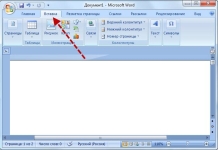
Како ојачати странице у речи? Како да не отупите прву страницу, лист наслова у речи?
Научимо да омамљујемо листове у Ворд: Степ -би -Степ упутства за све верзије речи.
Навигација
- Како бројати листове у речи?
- Како бројати листове у речи, остављајући насловну листу без нумерирања?
- Како поставити формат бројева страница у Ворд?
- Како избрисати број са насловне странице?
- Како омамити странице у Ворд 2007, 2010, 2013, 2016?
- Видео: Како омамити странице у Ворд 2007. Попостављамо нумерирање са било које странице у Ворд 2007
- Видео: Ворд 2010 "Како омамити странице?" Видео лекције
- Видео: Нумерисање са 3 странице Ворд 2013
- Видео: Како омамити странице у Ворд 2016. Попостављамо нумерирање са било које странице у Ворд 2016
Данас је способност да се слепо штампање, као и вештине у програмима Мицрософт Оффице вреднују и траже се већ у школском узрасту, а да не спомиње рад. Овај чланак је посвећен програму Мицрософт Ворд, а посебно како умањи странице. Имајте на уму да се након што се упознате са кораком -СЕ -степ лекције у овом чланку никада нећете имати питање како да ставите нумерирање странице, а такође да не поставите број на насловном листу и садржају, ако их има.
Како бројати листове у речи?
Данас желимо да пружимо корак -СЕП упутства о томе како једноставно користити неколико кликова да бисте поставили бројеве на све странице речи. И додатно ћемо вам рећи како да подесите фонтове у собама, ставите цртице и додатне знакове у близини бројева страница. Занимљиво? Настављамо:

Написали сте текст и штампање или слање остаје да омамте листове тако да нема хаоса, али не знате како то учинити. Али пошто сте прочитали овај чланак, онда сте на правом путу! На траци са алаткама на страници странице пронађите картицу Уметање, кликните на њега и имате нову картицу на алатној траци. У зависности од верзије речи, мени "Киллете" може се налазити на различитим местима, али лако ћете га пронаћи. Овај мени има три подмена, али потребан вам је случај на којем је написан број странице. Кликните на њега и добићете прозор поп-а са неколико варијација.

Како омамити листове у Мицрософт Ворд-у: Улазимо у мени
Сада видите неколико варијација формата нумерирања за нумерирање и можете да изаберете један од њих у зависности од стила вашег текста, покушајте све опције да одаберете оптималну. Да бисте изабрали ову или ту верзију, остаје да кликнете на жељени мени левог кључа миша.
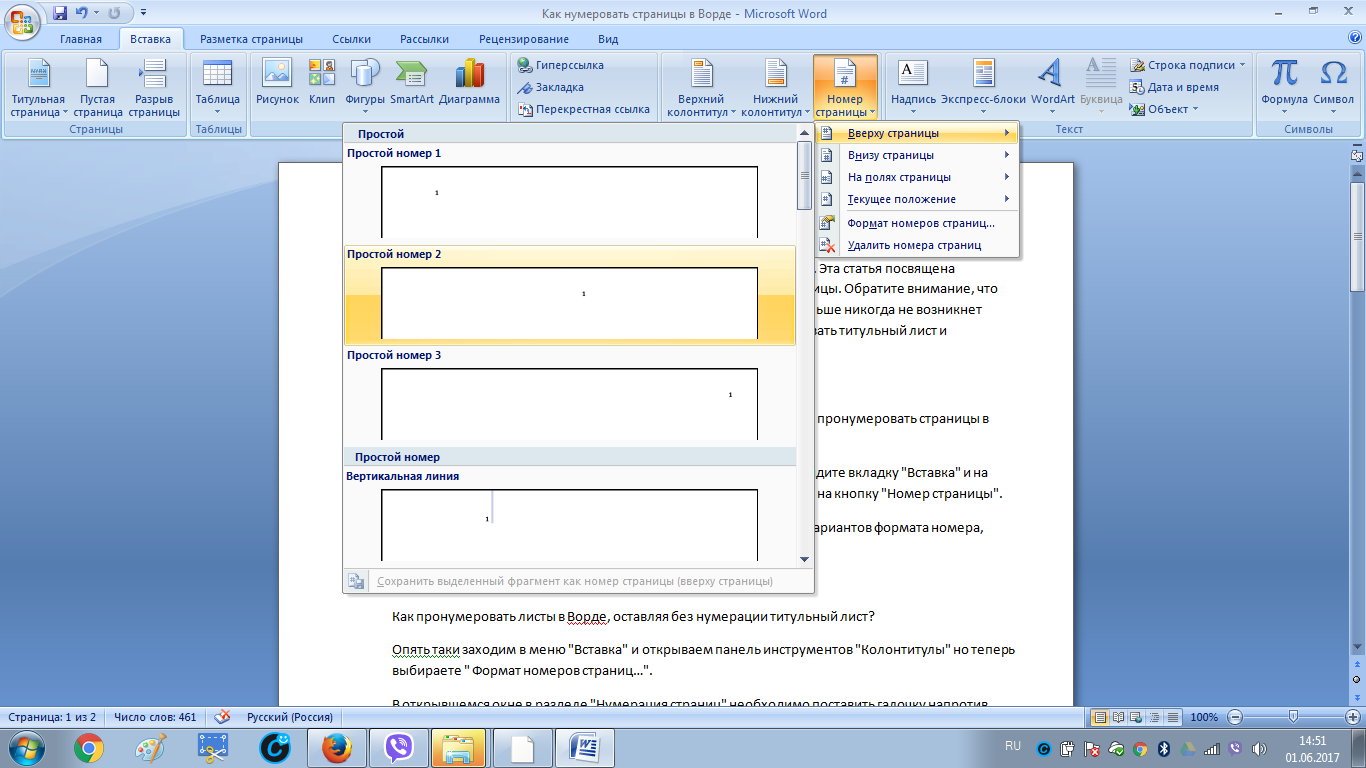
Спремни! Да ли ти се свиђа резултат? Ако не, наставимо!
Како бројати листове у речи, остављајући насловну листу без нумерирања?
Имате текст са насловним листом, то може бити наслов књиге или прве странице презентације. Наравно, број "1" није тамо релевантан или тамо. Да бисте свугде ставили бројеве странице, остављајући прво или прво нешто, поново улазимо у картицу "Убаци" и већ на познатом месту отворимо мени "Цолумни", али сада тражимо и одабиремо формат Бројеви страница ... ".
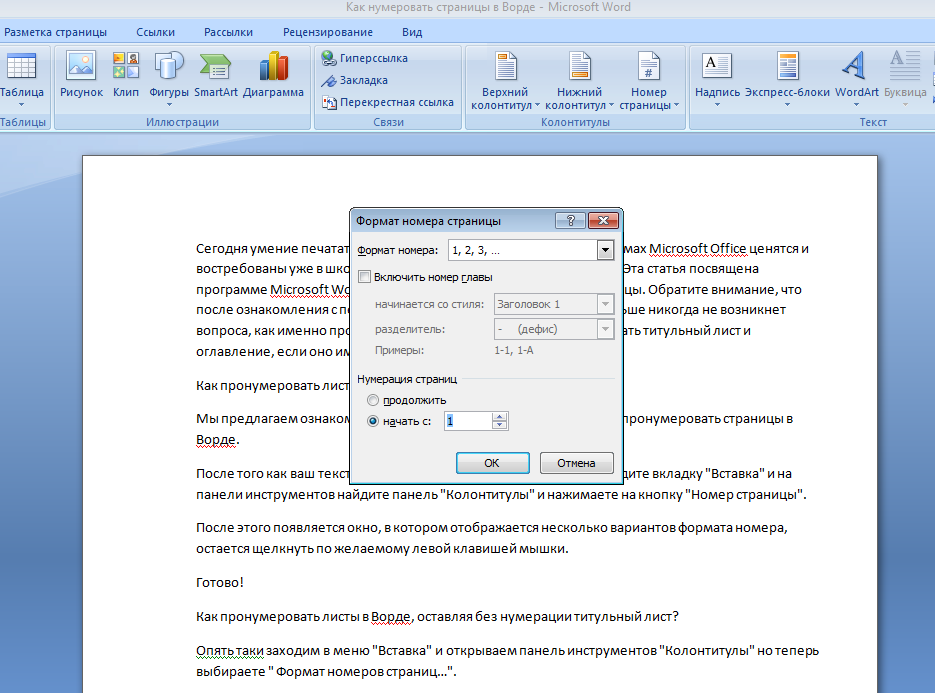
Како бројати листове у речи, остављајући насловну листу без нумерирања?
Сада, опет, отворио се поп -п мени, упознати се са својим могућностима, јер чак и ако сада нема потребе за тим, можда ће вам бити корисно постављање следећег подешавања. Дакле, отворени прозор се назива "нумерирање странице", на њему, на њему је потребно да напротив напротно поставимо кутију "Почните са:" и унесите број "2" ако немамо насловну листу или другу фигуру ако Не желите да ометате још неколико страница, на пример, са садржајем.
Како поставити формат бројева страница у Ворд?
So we have completed the necessary work, now when printing a page it will be possible to decompose without problems in order, even if they scatter, but ... I would like to arrange a little and add the numbers, so to speak, “ Истакнути ". Да бисте то учинили, кликнемо двоструко више -буттон мишем бројем странице, на тај начин уносите начин уређивања ступаца и овде можете да измените писање броја (на пример, ставите цртице или пловила пре и после броја) . Али постоји недостатак, јер ће бити потребно да се свака страница буде потребно, неће то масовно учинити.
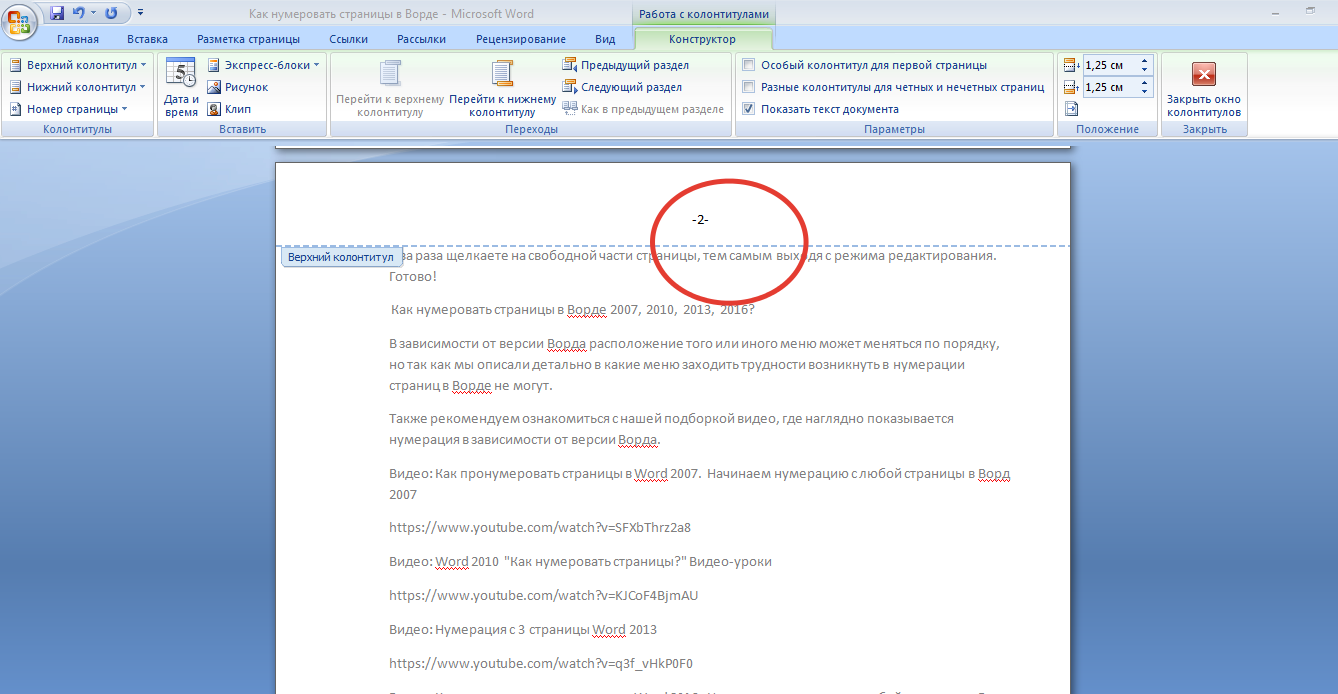
Како поставити формат бројева страница у Ворд?
Сада морате да изађете, за то, ставите курсор миша на место које се налази у области за уређивање и двоструко-кликните на лијевој тастеру, чиме се затвара уредник, можете да кликнете и на траку са алаткама (обично у горњем траку). десни угао) да бисте "затворили прозор колена". Оставили сте режим за уређивање, остаје да кликнете на очување документа.
Како избрисати број са насловне странице?
У случају да већ имате ознаку страница по бројевима, али постоји наслов лист и ви сте видели лик на њему, што је тако неприкладно, природно постављено на питање - како да се уклони. Да бисте то учинили, прелазимо на "Странице које обележавају" у менију "Пагемент Паге" и отворите параметре странице "Прозор" притиском на дугме миша у доњем десном углу.
Доносимо курсор на икону "извор извора папира" и у менију "Разликујемо Колонтитулес", кликните на "прво село".
И други начин да решите ову потешкоћу. Кликните на леви миш са левим страницама два пута, на тај начин ће и на тај начин уредити. На плочи параметара означите "Специал Боононилле за прву страницу".
Два пута кликните на слободан део листа, на тај начин напуштате режим уређивања. Спремни!
Како омамити странице у Ворд 2007, 2010, 2013, 2016?
У зависности од верзије речи, локација одређеног менија може се разликовати по реду, али пошто смо детаљно описали које су описане у обзир не могу да се не могу ући у ознаку страница у Ворд-у.
Такође препоручујемо да се упознате са нашим избором видео записа, где је нумерисање јасно приказано у зависности од верзије речи.
